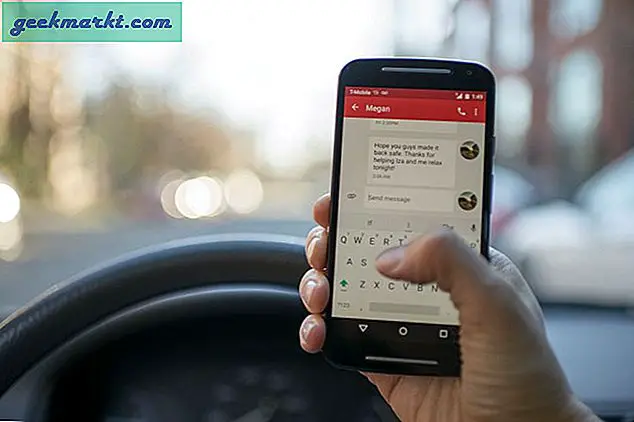Kameraların akıllı telefonlara dahil edilmesi, toplumu sonsuza dek değiştirdi. Artık daha önce hiç olmadığı kadar çok resim ve video dakika alıyoruz ve bu da yavaşlama belirtisi göstermiyor. Heryerde herşeyi kaydederken, bir şiddette yüksek sesler, küfür veya parazit yakalamak çok kolay. Bu, çekimi çöpe atman gerektiği anlamına gelmez. Ses bileşenini kaldırabilir ve biraz müzik ekleyebilirsiniz.
Videodan ses parçasını nasıl kaldıracağınız aşağıda açıklanmıştır.
Kendi tüketiminiz için video oluşturuyorsanız veya çevrimiçi yayınlamak için, sesleri kaldırmak üretimin önemli bir parçası olabilir. Ortam gürültüsünü kaldırabilir, yüksek sesle veya rahatsız edici sesler çıkarabilir veya üretiminize film müziği eklemenizi sağlar. Her iki durumda da, öncelikle kaydın orijinal ses bileşenini kaldırmanız gerekir.
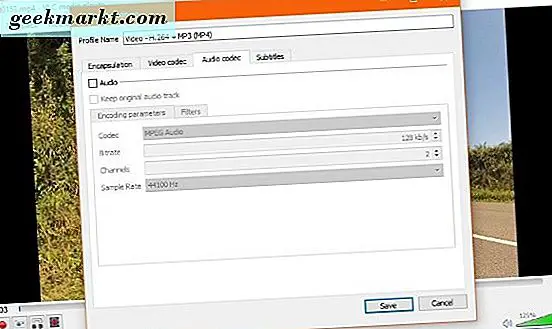
Bir videodan ses parçasını kaldırın
Tüm güçlü VLC medya oynatıcısı, ses parçasını bir videodan kaldırma yeteneğine sahiptir. Mac OS'de yerleşik olan iMovie de öyle. İkisini de nasıl kullanacağınızı göstereceğim.
Bir videodan ses parçasını kaldırmak için VLC kullanın
VLC medya oyuncularının kralıdır. Herhangi bir formatta hemen hemen her şeyi oynar ve biraz daha derine inmek istiyorsanız bir dizi güçlü düzenleme ve manipülasyon aracına sahiptir.
- VLC'yi açın ve menüden Medya'yı seçin.
- Dönüştür / Kaydet ve Ekle'yi seçin.
- Sesi kaldırmak istediğiniz ortamı ekleyin ve alttaki küçük açılır listeden Dönüştür'ü seçin.
- Bir sonraki pencerede Profil'in yanındaki anahtar simgesini seçin.
- Ses kodek sekmesini seçin ve açılır pencerede Ses'in yanındaki kutunun işaretini kaldırın.
- Dönüştürme penceresinde dosya için hedefi geri ayarlayın.
- Medyayı ses olmadan yeniden yazmak için Başlat'ı seçin.
Dosyanın bir kopyasını oluşturmak ve orijinalin üzerine yazmamak için 6. adımda bir dosya adı vermeyi unutmayın. Bu şekilde, bir şey ters giderse veya değişiklikleri geri almak isterseniz, orijinal dokunulmadan kalır. İsterseniz bitirdiğinizde her zaman silebilirsiniz.

Bir videodan ses parçasını kaldırmak için iMovie'yi kullanın
iMovie, Mac OS'de yerleşik olarak gelir ve temel film düzenleme ve sosyal medya için kısa videoları yönetme konusunda oldukça iyidir. VLC gibi bir videodan ses çıkarabilir, böylece iMovie'niz varsa ve bunu kullanabileceğinizi tercih edebilirsiniz. IMovie'yi denemek isterseniz, buradan indirebilirsiniz.
- IMovie'yi başlatın ve merkezde Film İçe Aktar'ı seçin.
- Videonuzu yükleyin, sağ tıklayın ve Tüm Klibi Seç.
- Düzenlemeye izin vermek için videoyu ekranın altındaki Zaman Çizelgesi'ne sürükleyin.
- Zaman Çizelgesi'ne sağ tıklayın ve Sesi Ayır'ı seçin. Bu, Zaman Çizelgesi'ni saf video ve saf ses haline böler.
- Ses parçasını seçin ve Sil'e basın.
- Menüde Ver'i seçin ve videoyu bir yere kaydedin.
Orijinaldeki değişikliklerin geri alınabileceğini veya yeniden yapılabildiğinden emin olmak için medyayı orijinalinden farklı bir dosya olarak kaydedin. Gerekirse daha sonra silebilirsiniz.
Mobil kanaldaki bir videodan ses parçasını kaldırın
Filmleri ve videolarını doğrudan telefonunuzdan yüklemek için çekerseniz, ses parçasını yine de o videodan o videodan çıkarabilirsiniz. Videodan ses çıkarabilen hem Android hem de iOS için birkaç yararlı uygulama vardır.
Android için Sessiz Video, Sessiz Video'yu deneyebilirsiniz. Teneke üzerinde tam olarak ne yazıyor. Telefonunuzda bir video çekimi alır ve kaydetmeden önce ses parçasını kaldırır. Daha sonra videoyu uygun gördüğünüz gibi kullanabilirsiniz.
IOS için, Video Sessiz'i deneyebilirsiniz. Aynı şekilde çalışır. Videonuzu düzenleyebileceğiniz ve ses parçasını kaldırırken kaydedebileceğiniz mini bir zaman çizelgesi vardır. İyi çalışır ve daha sonra isterseniz başka bir cihaza kaydetmenizi veya indirmenizi sağlar.
Bu seçeneklerin her biri, ses bileşenini neredeyse tüm videolardan kaldırmanıza olanak tanır. VLC, herhangi bir işletim sisteminde ve herhangi bir video biçiminde çalışırken en esnek olanıdır. Eğer iMovie'yi kullanmayı tercih ederseniz, bu kesinlikle işi bitirdiği için de iyidir. Her şeyi telefonunuzda tutmak istiyorsanız, Sessiz Video, Sessiz Video veya Video Sessiz ile yapabilirsiniz.
Bir videodan ses parçasını kaldırmak için başka önerileriniz var mı? Bunu bize anlatırsanız aşağıdan bahsedin!